windows下安装虚拟机Vboxredhat.docx
《windows下安装虚拟机Vboxredhat.docx》由会员分享,可在线阅读,更多相关《windows下安装虚拟机Vboxredhat.docx(14页珍藏版)》请在冰豆网上搜索。
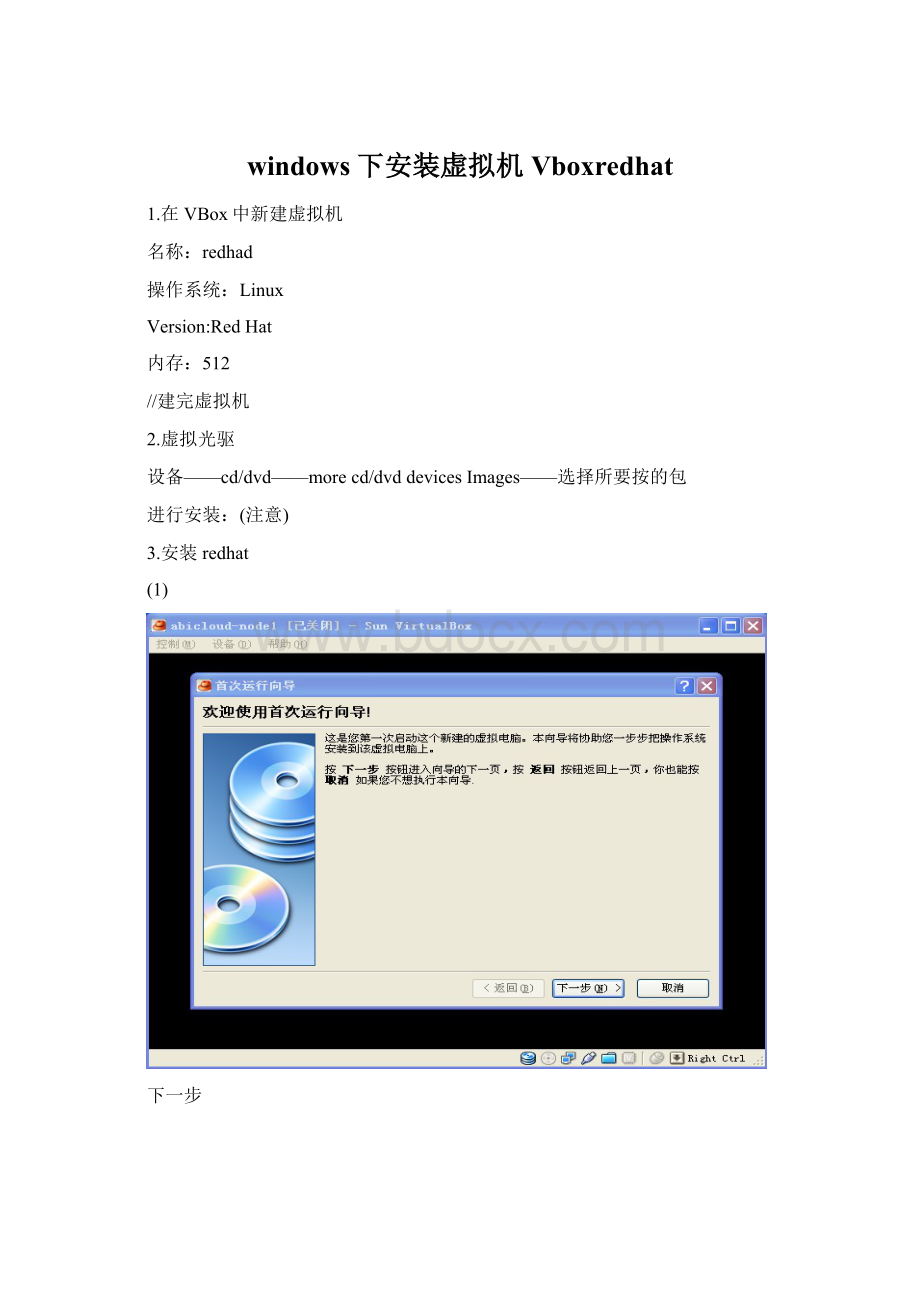
windows下安装虚拟机Vboxredhat
1.在VBox中新建虚拟机
名称:
redhad
操作系统:
Linux
Version:
RedHat
内存:
512
//建完虚拟机
2.虚拟光驱
设备——cd/dvd——morecd/dvddevicesImages——选择所要按的包
进行安装:
(注意)
3.安装redhat
(1)
下一步
选择介质位置,下一步
完成
选择skip
Next
选简体中文,Next
下一步
跳过输入安装号码,确定
跳过
是
建立自定义的分区结构,下一步
点“空闲”
点“新建”,如图输入(/boot512),确定。
同上,建/swap,大小(2048)是内存2倍,确定。
同上,新建“/”,使用全部可用空间。
下一步
是
下一步
下一步
下一步
下一步
选“软件开发”、“网络服务器”,下一步
下一步
等待
4.给当前内核创建个链接后才能正常安装VirtualBox的增强功能
工具栏顶部点设备---安装增强功能---双击光盘图标---打开终端
ln-s/usr/src/kernels/2.6.18-92.1.18.el5-i686/usr/src/linux
shVBoxLinuxAdditions-x86.run
重启
其实这个地方只有在安装程序中选择软件开发和网络服务器都点选择上,在点现在定制,进去系统以后,直接设备-安装增强包
在桌面上会出现一个光盘找到光盘所在文件夹,在终端中运行:
ShVBoxLinuxAdditions-x86.run就可以了,
接下来会是全部显示成功,如果第一个出现错误,那就是失败了,
一般表示错误都是依赖关系和有些系统安装包没有安装,
5.共享数据空间
命令:
mkdirmnt/shared5、挂载共享文件:
mount-tvboxsfshared/mnt/shared
注:
1、在VirtualBox中设置数据空间为windows中某一文件目录,假设为e:
/shared,数据空间名称为shared
2、安装进入redhat,安装virtualbox增强工具包
3、重启redhat
4、打开终端,新建一目录用于挂载windows共享文件夹,命令:
mkdirmnt/shared
5、挂载共享文件:
mount-tvboxsfshared/mnt/shared
注:
红色shared为数据空间名称?
操作完成,现在你可以进到/mnt/shared目录下查看